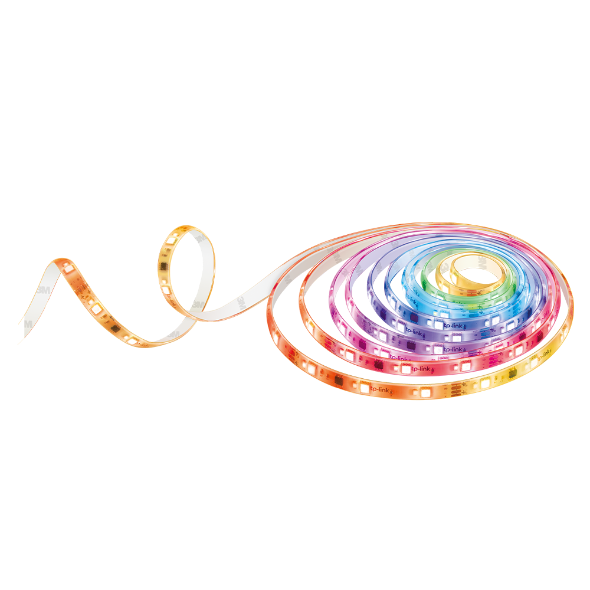Cómo conectar mi dispositivo Tapo (enchufe, cámara y bombilla inteligente) a Google Home
Esta guía le mostrará cómo conectar su dispositivo Tapo/Kasa a su Google Home. Una vez conectado, puede usar comandos de voz simples para controlar el enchufe y la bombilla inteligentes Tapo, o transmitir videos de su cámara Tapo en la pantalla de su dispositivo Google Nest/Chromecast.
Para los dispositivos Matter, proporcionamos un método para vincularse directamente con Google Home, sin necesidad de configurarlo con la aplicación Tapo.
Vincular el servicio Tapo/Kasa con Google Home
Para comenzar, asegúrese de que su dispositivo Tapo esté configurado y en línea. Aquí tomamos la cámara Tapo como ejemplo.
Opción 1:
- Abra la aplicación Tapo/Kasa , toque Yo > Servicio de terceros > Asistente de Google > Acciones de Tapo/Kasa.

- Toque Enlace desde la aplicación Google Home y luego pasará a la aplicación Google Home automáticamente.

3. Google Home iniciará el proceso de vinculación y abrirá la aplicación Tapo. Toque Aceptar y vincular .

4. El procedimiento de vinculación ha finalizado. Verá los dispositivos vinculados a su ID de TP-Link. Seleccione un dispositivo para asignarlo a diferentes hogares y habitaciones.

5. Los dispositivos están conectados correctamente.

Opcion 2:
- Abra la aplicación Google Home , toque el menú del dispositivo y luego toque el botón Agregar .
- Tap Works con Google Home y busca Tapo/Kasa.
- Toque Tapo/Kasa, se abrirá automáticamente la aplicación Tapo/Kasa y comenzará el procedimiento de vinculación.

- Los siguientes pasos son los mismos que la Opción 1.
¡Disfrutar!
Puedes transmitir videos de tu cámara Tapo en la pantalla de Google Nest mediante comandos de voz simples. Por ejemplo: “Ok Google, muestra mi cámara Tapo Smart Wi-Fi ”.
Nota: Cada vez que cambie el nombre del dispositivo Tapo, deberá descubrir el dispositivo nuevamente para actualizar su nombre.
El tiempo durante el cual puedes transmitir la transmisión en vivo a través del Asistente de Google
Para ver la transmisión en vivo de las cámaras Tapo a través del Asistente de Google, se utilizará el tráfico de Internet, ya que se trata de un servicio de nube a nube. Teniendo en cuenta el tráfico y el rendimiento de tu extranet, la transmisión en vivo se detendrá automáticamente después de 10 minutos. Sin embargo, puedes pedirle a Google que vuelva a mostrar la cámara si deseas continuar con la transmisión.
Los dispositivos Matter se conectan directamente a Google Home
Consulte estas preguntas frecuentes para obtener más información:
Cómo configurar el dispositivo Matter con Alexa, Google, Apple o SmartThings
¿Es útil este artículo?
Tus comentarios nos ayudan a mejorar esta web.